Blender Nguyên Tử [PDB/XYZ] (Atomic Blender [PDB/XYZ])#
Trình bổ sung Blender Nguyên Tử (PDB/XYZ) nhập khẩu các cấu trúc nguyên tử (phân tử, tinh thể, tập hợp nguyên tử, hạt, bề mặt, v.v.), được mô tả trong các tập tin PDB (.pdb) và XYZ (``.xyz ``) (Nhập Khẩu PDB/XYZ (Import PDB/XYZ)). Trình bổ sung này đọc tọa độ của tất cả các nguyên tử trong tập tin PDB/XYZ và biểu thị các nguyên tử dưới dạng những quả bóng trong thế giới Blender. Bên cạnh đó, các thanh nối, vốn chỉ được mô tả trong tập tin PDB, sẽ được hiển thị nếu các thanh nối được liệt kê "rõ ràng" trong tập tin PDB. Bộ tô bóng BSDF Nguyên Tắc (Principled BSDF shader) được sử dụng để mô tả các tính chất nguyên vật liệu của nguyên tử.
Đối với nhập khẩu, chúng ta có thể chọn nhiều tùy chọn, cho phép thể hiện các nguyên tử và các thanh nối theo nhiều cách khác nhau. Với sự trợ giúp của một số công cụ trong Bảng các Tiện Ích về Nguyên Tử trong Blender (Atomic Blender Utilities panel), cấu trúc nguyên tử có thể được sửa đổi sau khi nhập khẩu.
Lưu ý rằng tọa độ của các cấu trúc nguyên tử đã chọn trong thế giới Blender 3D cũng có thể được "xuất khẩu" vào tập tin PDB/XYZ.
"Động lực chung:" Blender Nguyên Tử (PDB/XYZ) rất thú vị đối với các nhà khoa học, những người muốn hình dung cấu trúc nguyên tử được mô tả trong tập tin PDB hoặc XYZ của họ bằng Blender. Nhờ Blender, chúng ta có thể tạo được các đồ họa lạ mắt về các phân tử, cấu trúc tinh thể, bề mặt, hạt nano, cụm và những sắp xếp nguyên tử phức tạp. Những đồ họa như vậy đáp ứng tiêu chuẩn của các tạp chí cấp cao nhất, có ảnh hưởng lớn. Xin xem Một Số Ví Dụ (Examples) ở cuối trang này.
Xem thêm
"Thông tin về PDB và XYZ"
Miêu tả định dạng tập tin PDB: Bách Khoa Toàn Thư Mở (Wikipedia) và RCSB (Research Collaboratory For Structural Bioinformatics: Viện Hợp Tác Nghiên Cứu Tin Sinh Học Cấu Trúc).
Miêu tả định dạng tập tin XYZ: Bách Khoa Toàn Thư Mở (Wikipedia) và Babel Nguồn Mở (Open Babel).
Bạn cũng có thể tìm thấy một số ghi chú về tập tin PDB và XYZ tại đây (here) và tại đây (here).
Nhiều phân tử có thể được tải xuống từ Trang mạng của RCSB (RCSB site) (vào 'Tải Về').
Bạn có thể tìm thấy danh sách phần mềm xử lý PDB theo nhiều cách khác nhau trên Trang mạng của RCSB (RCSB site). Ngoài ra còn có Vesta, ASE (Atomic Simulation Environment: Môi Trường Mô Phỏng Nguyên Tử) và toàn bộ máy tính hóa học lượng tử (quantum chemical calculators) được sử dụng trong nghiên cứu, cái có thể tạo ra hoặc thậm chí tính toán cấu trúc nguyên tử và lưu trữ chúng trong các tập tin PDB/XYZ nữa.
Xem thêm
"Diễn Đàn"
Xin vui lòng sử dụng Diễn Đàn Nghệ Sĩ Blender (Blender Artists forum) để nhận xét và đặt những câu hỏi, hoặc trực tiếp Trò chuyện trực tuyến về Blender (Blender chat).
Ngoài ra, các bạn còn có khả năng đặt các câu hỏi trên Stack Exchange. Song, hãy lưu ý rằng một số nhà phát triển, như Blendphys chẳng hạn, không có đủ phiếu bầu về tính tín nhiệm, tức cái cần thiết để được phép trả lời trên trang Stack Exchange.
Gợi ý
"Những Khiếm Khuyết trong Cấu Trúc Nguyên Tử"
Nếu bạn muốn hiển thị các khiếm khuyết, như những chỗ trống trong cấu trúc nguyên tử, thì xin hãy sử dụng 'X' cho tên thành phần trong tập tin PDB hoặc XYZ (xin xem tại đây). Mỗi khiếm khuyết được biểu hiện dưới dạng một khối lập phương.
Nhập Khẩu PDB/XYZ (Import PDB/XYZ)#
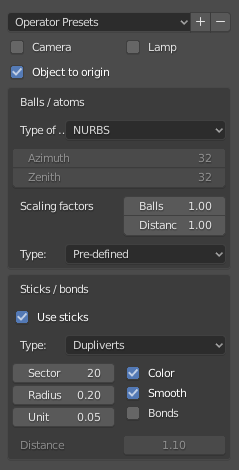
Bảng điều khiển với các tùy chọn để nhập khẩu PDB.#
Máy Quay Phim & Bóng Đèn (Camera & Lamp)#
Một máy quay phim và/hoặc một nguồn sáng được đặt vào thế giới 3D. Cả hai đều được đặt sao cho toàn bộ cấu trúc nguyên tử có thể được máy quay phim nhìn thấy rõ ràng, với đủ ánh sáng từ nguồn sáng.
Đối Tượng về Tọa Độ Gốc [PDB] (Object to Origin [PDB])#
Cấu trúc nguyên tử được đặt vào tọa độ gốc (0.0, 0.0, 0.0) của thế giới 3D.
Đối Tượng về Tọa Độ Gốc [XYZ] (Object to Origin [XYZ])#
Hoặc là chỉ trong "khung hình đầu tiên" hoặc trong "toàn bộ các khung hình", cấu trúc nguyên tử được đưa vào tọa độ gốc (0.0, 0.0, 0.0) của thế giới 3D.
Các Hình Cầu/Nguyên Tử (Balls/Atoms)#
- Thuộc Thể Loại (Type Of)
Chọn "NURBS", "Khung Lưới" hoặc "Siêu Cầu" cho các nguyên tử. Đối với tùy chọn "Khung Lưới", chúng ta có thể chọn các giá trị "Góc Phương Vị" và "Thiên Đỉnh". Siêu Cầu có thể dẫn đến một số hiệu ứng lạ mắt: chẳng hạn, nếu đủ lớn thì hình dạng của chúng sẽ tan chảy vào nhau và tạo ra một số kiểu hiệu ứng bề mặt.
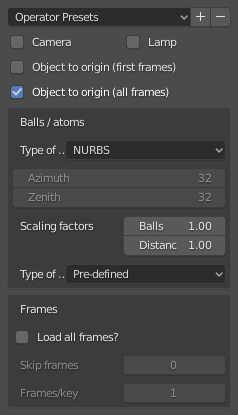
Bảng điều khiển có các tùy chọn để nhập khẩu XYZ.#
- Hệ Số Tỷ Lệ (Scaling Factors)
Bán kính nguyên tử, cũng như khoảng cách giữa các nguyên tử, có thể được tính theo một hệ số đơn giản.
- Thể Loại (Type)
Chúng ta có thể chọn thể loại bán kính nguyên tử (nguyên tử, van der Waals, hoặc như đã định trước).
Thanh Nối/Liên Kết [duy PDB] (Sticks/Bonds [only PDB])#
- Dùng Thanh Nối (Use Sticks)
Dùng thanh nối hay không. Lưu ý rằng các thanh nối phải được liệt kê trong tập tin PDB. Trình bổ sung này không 'tính toán' các liên kết có thể có giữa các nguyên tử, tức cái sau đó được hiển thị dưới dạng các thanh nối!
- Thể Loại (Type)
Nói chung, các tùy chọn "Phân Cung" và "Bán Kính" là để xác định độ chính xác và kích thước của thanh nối tương ứng. Tùy chọn "Làm Mịn" luôn có nghĩa là thao tác Làm Mịn được áp dụng trên các thanh nối. Tùy chọn "Màu Sắc" có nghĩa là thanh nối được chia thành hai phần, hiển thị màu sắc của hai nguyên tử tương ứng mà nó kết nối.
- Thực Thể Hóa theo Điểm Đỉnh (Instancing Vertices):
Các thanh nối của một phần tử được đặt vào một cấu trúc thực thể hóa theo điểm đỉnh và các thanh nối xuất hiện dưới dạng các hình trụ. Cấu trúc thực thể hóa theo điểm đỉnh giúp việc hiển thị và nạp nhiều thanh nối tương đối nhanh (xin xem Phần Cấu trúc thực thể hóa theo điểm đỉnh (The instancing vertex structure) để biết thêm thông tin). Tùy chọn Đơn vị là chiều dài của một đơn vị (một hình trụ nhỏ): một số đơn vị như vậy được ghép lại với nhau tạo thành thanh nối (hình trụ). Độ dài đơn vị càng dài thì số lượng đơn vị đó càng ít và do đó hiển thị càng nhanh. Song, nếu độ dài đơn vị quá dài thì cuối cùng thanh nối sẽ dài hơn độ dài liên kết (khoảng cách giữa các nguyên tử). Điều này có thể dẫn đến một 'hiệu ứng chồng chéo' trong đó một thanh nối giao cắt với các nguyên tử. Tùy chọn "Lượng Kết Nối" hiển thị các liên kết như đơn, đôi, ba, v.v. và tùy chọn "Khoảng Cách" là khoảng cách giữa các liên kết được đo bằng đường kính thanh nối.
- Da (Skin):
Các bộ điều chỉnh da và phân hóa được sử dụng để tạo ra các thanh nối. Chức năng này mang lại một mạng lưới các thanh nối đẹp mắt, có thể được sử dụng để hiển thị, chẳng hạn, duy các liên kết của cấu trúc mà thôi (xóa các nguyên tử đi!). Các tùy chọn SubDivV và SubDivR là các tham số của thao tác phân chia. Nếu tùy chọn "Làm Mịn" được kích hoạt thì hình vuông ban đầu của thanh nối sẽ đổi thành hình tròn. Lưu ý rằng nếu tùy chọn này được chọn thì chỉ có một đối tượng là đại diện cho toàn bộ các cây thanh nối mà thôi.
- Normal (Pháp Tuyến/Bình Thường):
Hình trụ bình thường được sử dụng. Mỗi liên kết, một hình trụ. Nếu tùy chọn "Một Đối Tượng" được kích hoạt thì hầu như "Không" có thanh nối nào sẽ được nối lại thành một đối tượng khung lưới cả. Cái này sẽ làm cho việc hiển thị các thanh nối rất nhanh chóng. Song, các cá nhân thanh nối cũng sẽ không tồn tại nữa.
Khung Hình [duy XYZ] (Frames [only XYZ])#
- Nạp Toàn Bộ các Khung Hình (Load All Frames)
Chỉ nạp khung hình đầu tiên hoặc toàn bộ các khung hình.
- Bỏ Qua Khung Hình (Skip Frames)
Bỏ qua và chỉ nạp từng khung hình thứ n mà thôi. Việc làm này khá hữu ích đối với số dữ liệu lớn, cho phép mình có thể chỉ hiển thị mỗi khung hình thứ 4 mà thôi chẳng hạn.
- Số Khung Hình/Khóa (Frames/Key)
Hiển thị số lượng khung hình riêng cho mỗi khóa. Nhiều khung hình trong một khóa sẽ dẫn đến bản trình bày trôi chảy hơn.
Quan trọng
"Xin lưu ý": số lượng nguyên tử trong một khung hình phải "giống nhau" cho toàn bộ các khung hình!
Cấu trúc thực thể hóa theo điểm đỉnh (The instancing vertex structure)#
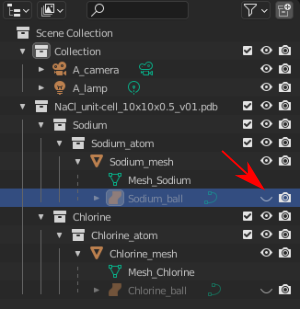
Cấu trúc NaCl trong mục lục.#
Điều cần thiết phải hiểu là phương cách các nguyên tử (và thanh nối) của cấu trúc nguyên tử được tổ chức bên trong Blender như thế nào. Đây là lý do tại sao chúng tôi tập trung một chút về vấn đề này trong phần sau đây:
Khi cấu trúc nguyên tử được nhập khẩu vào, thông qua trình nhập PDB hoặc XYZ, thì các nguyên tử được đưa vào cái gọi là "cấu trúc thực thể hóa theo điểm đỉnh", ở mức độ nào đó, vào các 'nhóm' phần tử. Ví dụ, toàn bộ các nguyên tử Natri của cấu trúc NaCl tạo thành một cấu trúc thực thể hóa theo điểm đỉnh, và tương tự, chúng cũng được áp dụng cho các nguyên tử Clo nữa (xin xem hình minh họa). Trong trường hợp nguyên tử "Natri", chúng ta có một bộ sưu tập "Natri", cái có bao gồm bộ sưu tập "Sodium_atom" ở bên trong. Nội trong cái sau, "Sodium_mesh" có bao gồm bản thân khung lưới ("Mesh_Sodium") và một quả bóng có tên là "Sodium_ball". Khung lưới chỉ chứa các điểm đỉnh (không có đối tượng!), và các điểm đỉnh nằm ở vị trí x, y, z vốn được chỉ định trong tập tin PDB/XYZ. Những gì Blender thực hiện chỉ đơn giản là 'sao chép' quả bóng 'đại diện' cho "Sodium_ball" tại toàn bộ các điểm đỉnh mà thôi. Do chỉ sử dụng"một quả bóng" mà thôi, nên mọi việc diễn ra cực kỳ nhanh chóng bằng cách biểu hiện, chẳng hạn, một nghìn nguyên tử bên trong Blender. Lưu ý rằng quả bóng đại diện nằm ở trung tâm của cấu trúc mà không có ý nghĩa đặc biệt gì hết. Đây là lý do tại sao tính hữu hình của quả bóng đại diện bị tắt đi (xem mũi tên màu đỏ)!
There are some consequences:
The representative ball appears at all vertices with the same orientation.
Changing the material properties of the representative ball changes the properties of all duplicated balls.
A ball is NOT an individual object, it is rather a linked member of the structure. Actually, the object as such does not exist.
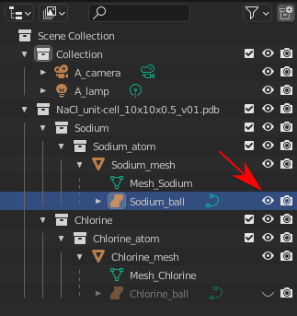
Cấu trúc NaCl trong mục lục.#
Các Sửa Đổi (Modifications)#
- Dời hình một 'cá nhân' nguyên tử (Displacing an 'individual' atom)
Đối với cái này, điểm đỉnh tương ứng cần phải được dời hình đi: xin hãy vào "Chế Độ Biên Soạn" và lựa chọn nguyên tử. Lúc này, bạn có thể dời hình nguyên tử (điểm đỉnh).
- Thay đổi tính chất nguyên vật liệu [của tất cả các nguyên tử] (Changing material properties [of all atoms])
Để làm được điều này, các tính chất nguyên vật liệu của quả bóng đại diện phải được thay đổi: trong mục lục, xin hãy bật hiển thị của quả bóng đại diện (ở đây là "Sodium_ball", xem mũi tên màu đỏ trong hình). Sau đó bạn có thể chọn quả bóng và thay đổi các tính chất nguyên vật liệu. Sau khi làm xong, đặt cho quả bóng đại diện trở nên vô hình, nếu không, nó sẽ xuất hiện trong cấu trúc đấy.
- Tách phân một nguyên tử (Separate an atom)
Về vấn đề này, xin hãy xem Phần Tách Phân các Nguyên Tử (Separate Atoms).
Để cho việc xử lý các cấu trúc nguyên tử dễ dàng hơn một chút, thì chúng ta có thể sử dụng bảng tiện ích, xin xem Phần tiếp theo.
Gợi ý
Chuyển đổi toàn Bộ các Nguyên Tử của một Cấu Trúc Thực Thể Hóa theo Điểm Đỉnh thành các Đối Tượng Độc Lập Thực
Thực hiện như sau: Chọn cấu trúc nguyên tử bằng chuột và sử dụng Biến Thực Thể thành Thật (Make Instances Real). Với chức năng này, bạn sẽ tạo ra các đối tượng độc lập thực sự! Trong Mục Lục, xóa các cấu trúc thực thể hóa theo điểm đỉnh còn lại đi, vốn có tên như "Carbon", "Hydrogen", v.v.
Lưu ý rằng nếu các cấu trúc đại diện cho hàng trăm, hàng nghìn nguyên tử thì Blender có thể trở nên khá chậm: cùng một lúc, tất cả các nguyên tử mới này được biểu hiện dưới dạng các cá nhân vật thể quả bóng và Blender phải xử lý toàn bộ chúng theo nhiều phương pháp. Như đã đề cập ở trên, đối với mỗi cấu trúc thực thể hóa theo điểm đỉnh, chúng ta chỉ có "một đối tượng quả bóng đại diện" mà thôi!
Bảng các Tiện Ích về Nguyên Tử trong Blender (Atomic Blender Utilities Panel)#
Bảng "Các Tiện Ích về Nguyên Tử của Blender" giúp bạn dễ dàng thao tác các nguyên tử của các cấu trúc nhập khẩu.
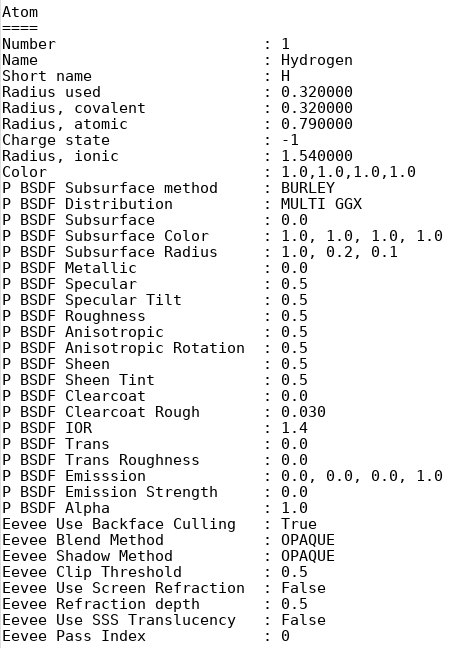
Mục nhập hydro trong tập tin dữ liệu tùy chỉnh.#
Tập Tin Dữ Liệu Tùy Chỉnh (Custom Data File)#
Một tập tin dữ liệu tùy chỉnh riêng biệt có thể được nạp vào, và tập tin này có chứa các thông tin sau cho mỗi phần tử:
Toàn bộ các kiểu bán kính (nguyên tử, VdW, ion) trong Å
Màu của quả bóng
Các tính chất nguyên vật liệu khác cho bộ tô bóng BSDF Nguyên Tắc.
Tùy chọn như vậy rất hữu ích khi chúng ta muốn sử dụng các giá trị vốn được xác định trước cho các tính chất bán kính nguyên tử và bộ tô bóng. Bạn có thể tải về máy một ví dụ ở đây: Tập tin dữ liệu tùy chỉnh (Custom data file).
Tập tin dữ liệu tùy chỉnh là tập tin ASCII, người dùng có thể sao chép và sửa đổi tập tin này. Bán kính và các tính chất nguyên vật liệu của các nguyên tử có thể được thay đổi như sau: mở tập tin ASCII với một trình soạn thảo văn bản tiêu chuẩn nào đó, tìm kiếm tên của nguyên tử và thay đổi ("Bán kính sử dụng"). Thực hiện tương tự với các cái khác, như giá trị RGB cho (":abbr:`Màu Sắc (Color)") chẳng hạn. Giá trị RGBA(1.0, 1.0, 1.0, 1.0) tương ứng với màu trắng và RGBA(0.0, 0.0, 0.0, 1.0) tương ứng với màu đen. Lưu ý giá trị cuối cùng của bộ màu là giá trị alpha của màu. Hơn nữa, một số thuộc tính khác như "Kim Loại", "Độ Nhám" và "Truyền Xạ" cũng có thể được thay đổi. Đây là các tính chất trong Bộ tô bóng BSDF Nguyên Tắc (Principled BSDF shader). Ngoài ra, chúng ta còn có một số tính chất cho EEVEE, có thể được sử dụng để xác định độ trong suốt của đối tượng, chẳng hạn.
Lưu ý rằng trong tiêu đề của tập tin dữ liệu tùy chỉnh, toàn bộ các giá trị có thể có của các tùy chọn chuỗi văn bản "P BSDF Phương Pháp Dưới Bề Mặt", "Phân Bổ P BSDF", "Phương Pháp Pha Trộn của EEVEE" và "Phương Pháp Bóng Tối của EEVEE" đều được liệt kê.
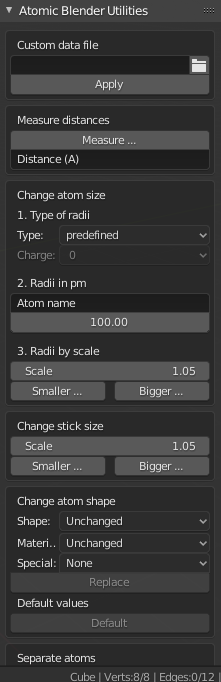
Bảng "Các Tiện Ích về Nguyên Tử của Blender".#
Bên trong Blender, tập tin dữ liệu cần được nạp vào trước đã. Các tính chất màu sắc và nguyên vật liệu sẽ được thay đổi sau khi thực hiện "Áp Dụng". "Lưu ý rằng chỉ những nguyên tử được chọn mới được thay đổi!"
Đo Lường Khoảng Cách (Measure Distances)#
Với công cụ này, chúng ta có thể đo khoảng cách của hai đối tượng ở "Chế Độ Đối Tượng" và cả ở "Chế Độ Biên Soạn" nữa. Đơn vị là Ångström.
Thay Đổi Kích Thước Nguyên Tử (Change Atom Size)#
Lưu ý, cấu trúc nguyên tử phải được chọn rồi đã!
- Thể Loại Bán Kính (Type of Radii)
- Thể Loại (Type)
Với trình chọn lọc này, chúng ta có thể lựa chọn thể loại bán kính. Chúng ta có thể sử dụng một trong các loại bán kính: "Định Trước", "Nguyên Tử" hoặc Van der Waals. Các giá trị mặc định cho bán kính được xác định trước là bán kính "Nguyên Tử".
- Điện Tích (Charge)
Đối với tùy chọn "Bán kính của ion" thì chúng ta có thể chọn trạng thái điện tích và bán kính của các đối tượng được chọn sẽ được thay đổi ngay lập tức. Chọn một loại nguyên tử (ví dụ: duy toàn bộ các loại nguyên tử hydro) và sau đó áp dụng trạng thái điện tích. Các thay đổi sẽ chỉ áp dụng nếu trạng thái điện tích của nguyên tử là có sẵn để sử dụng. Chẳng hạn, xem trong Tập tin dữ liệu tùy chỉnh (Custom data file).
- Bán kính trong đơn vị pm (Radii in pm)
Chúng ta có thể điều khiển bán kính của toàn bộ các nguyên tử thuộc về một nguyên tố. Nhập tên của nguyên tử vào (ví dụ: 'Hydrogen') và chọn bán kính trong picometer.
- Đổi Bán Kính theo Tỷ Lệ (Radii by Scale)
Chức năng sửa đổi bán kính của tất cả các nguyên tử và cấu trúc nguyên tử đã chọn với một hệ số tỷ lệ. Nhập hệ số tỷ lệ và tăng hoặc giảm kích thước bán kính bằng cách sử dụng nút "Lớn Hơn" hoặc "Nhỏ Hơn" tương ứng.
Đổi Kích Thước Que Nối (Change Stick Size)#
Đường kính của thanh nối đã chọn được thay đổi. Các nút "Lớn Hơn" và "Nhỏ Hơn" cho phép tăng hoặc giảm đường kính tương ứng. Hệ số tỷ lệ quyết định cường độ thay đổi đường kính đến mức nào. Bằng cách sử dụng "Mục Lục", người ta chỉ có thể áp dụng các thao tác này trên một số thanh nối đã chọn mà thôi (ví dụ, chỉ các thanh nối chứa nguyên tử hydro thôi chẳng hạn). Lưu ý rằng các thay đổi chỉ áp dụng nếu thanh nối là các cá nhân đối tượng, ví dụ: các đơn hình trụ, hoặc nếu các thanh nối đã được miêu tả trong cấu trúc thực thể hóa theo điểm đỉnh rồi.
Đổi Hình Dạng Nguyên Tử (Change Atom Shape)#
Chúng ta có thể thay đổi hình dạng của nguyên tử thành hình cầu, khối lập phương, nhị thập diện cầu tam giác đều, v.v. Hơn nữa, nguyên vật liệu của nguyên tử cũng có thể được thay đổi nữa. Đầu tiên, chọn các nguyên tử của bạn trong Cổng Nhìn 3D hoặc trong Mục Lục.
- Hình Dạng (Shape)
Chọn hình dạng trong trình lựa chọn đầu tiên.
- Nguyên Vật Liệu (Material)
Chọn một trong các nguyên vật liệu trong trình lựa chọn thứ hai. Nguyên vật liệu chỉ là các ví dụ, bạn có thể tinh chỉnh thêm trong thẻ Nguyên Vật Liệu của Tính Chất.
- Đặc Biệt (Special)
Tại đây, bạn có thể chọn một vật thể có hình dạng, nguyên vật liệu đặc biệt, v.v. Những vật thể như vậy để thể hiện những khiếm khuyết trong cấu trúc nguyên tử cũng khá đẹp. Khi chọn một vật thể đặc biệt như vậy thì bạn không thể chọn riêng hình dạng và chất liệu từ trên nữa. Trong các thẻ Đối Tượng và Nguyên Vật Liệu của tính chất, chúng ta còn có thể thực hiện thêm các thay đổi.
- Nút Bấm Thay Thế (Button Replace)
Sau cùng, bấm vào nút "Thay Thế". Hình dạng và/hoặc nguyên vật liệu của các nguyên tử sau đó sẽ thay đổi. Tùy chọn này chỉ làm việc với các đối tượng và các cấu trúc đối tượng thực thể hóa theo điểm đỉnh mà thôi.
- Nút Bấm Mặc Định (Button Default)
Nếu bạn muốn có những giá trị mặc định (hình cầu NURBS và màu sắc phần tử cụ thể cùng kích thước của chúng) của các nguyên tử đã chọn thì xin bấm vào nút "Mặc Định".
Tách Phân các Nguyên Tử (Separate Atoms)#
Để tách phân các đơn nguyên tử ra thì trước tiên hãy chọn các nguyên tử (các điểm đỉnh) trong "Chế Độ Biên Soạn". Khi chọn "Chế Độ Biên Soạn" thì nút "Tách Phân" sẽ xuất hiện ở cuối bảng "Các Tiện Ích về Nguyên Tử của Blender". Nếu trình lựa chọn trong "Thay đổi hình dạng nguyên tử" vẫn ở trạng thái "Không Thay Đổi" thì loại đối tượng (NURBS, khung lưới, siêu đối tượng) và các tính chất của nó sẽ không bị thay đổi khi tách rời.
Sau khi đã chọn các nguyên tử rồi thì xin hãy sử dụng nút "Tách Phân các Nguyên Tử" để tách phân các nguyên tử đã chọn ra: các nguyên tử bây giờ là các đối tượng mới, đơn lẻ, có thể được thao tác theo phương pháp tiêu chuẩn. Chúng xuất hiện trong Mục Lục và mang hậu tố là "_sep".
Một Số Ví Dụ (Examples)#
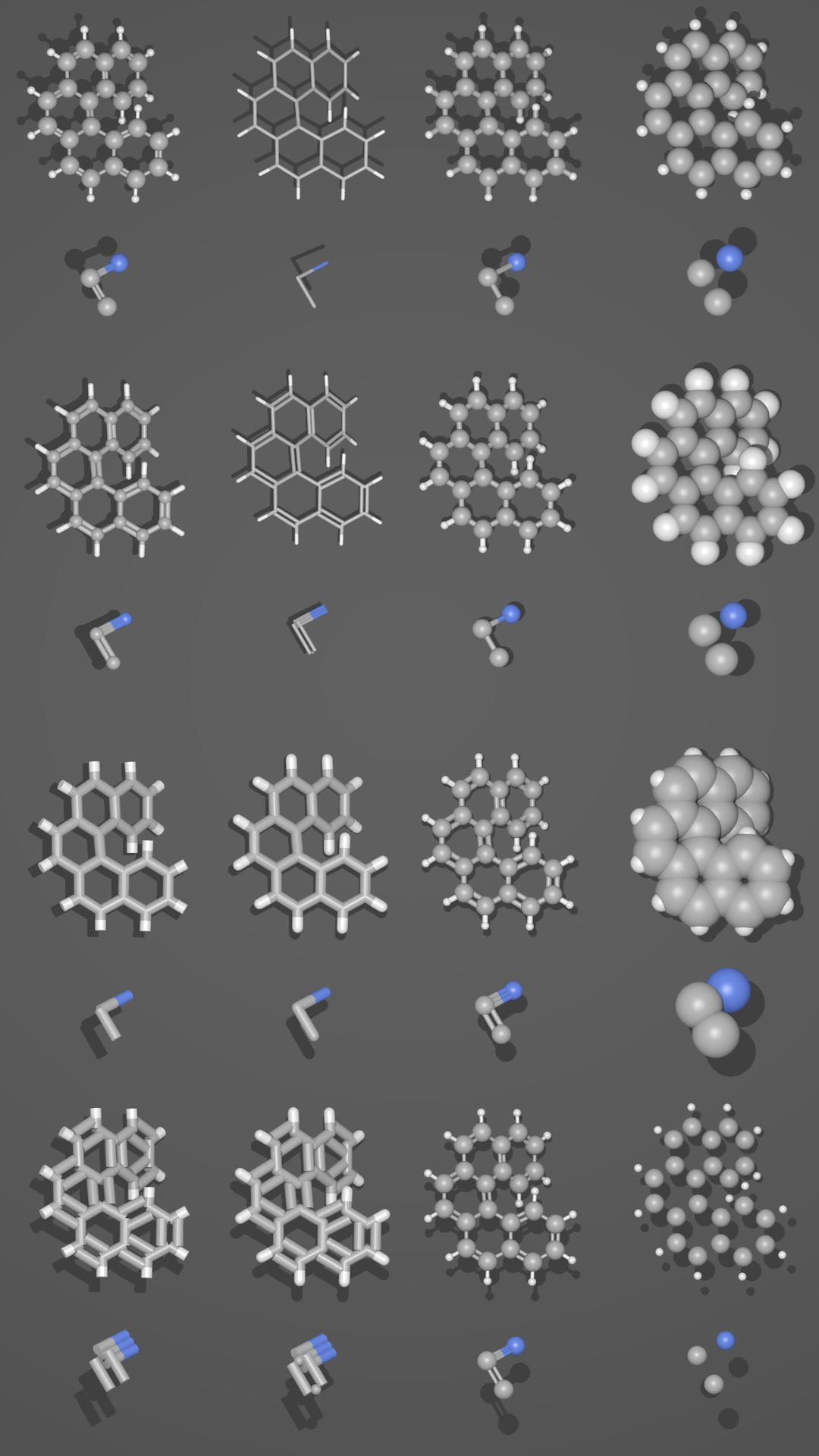
Các cách trình bày khác nhau của cùng một phân tử.# |
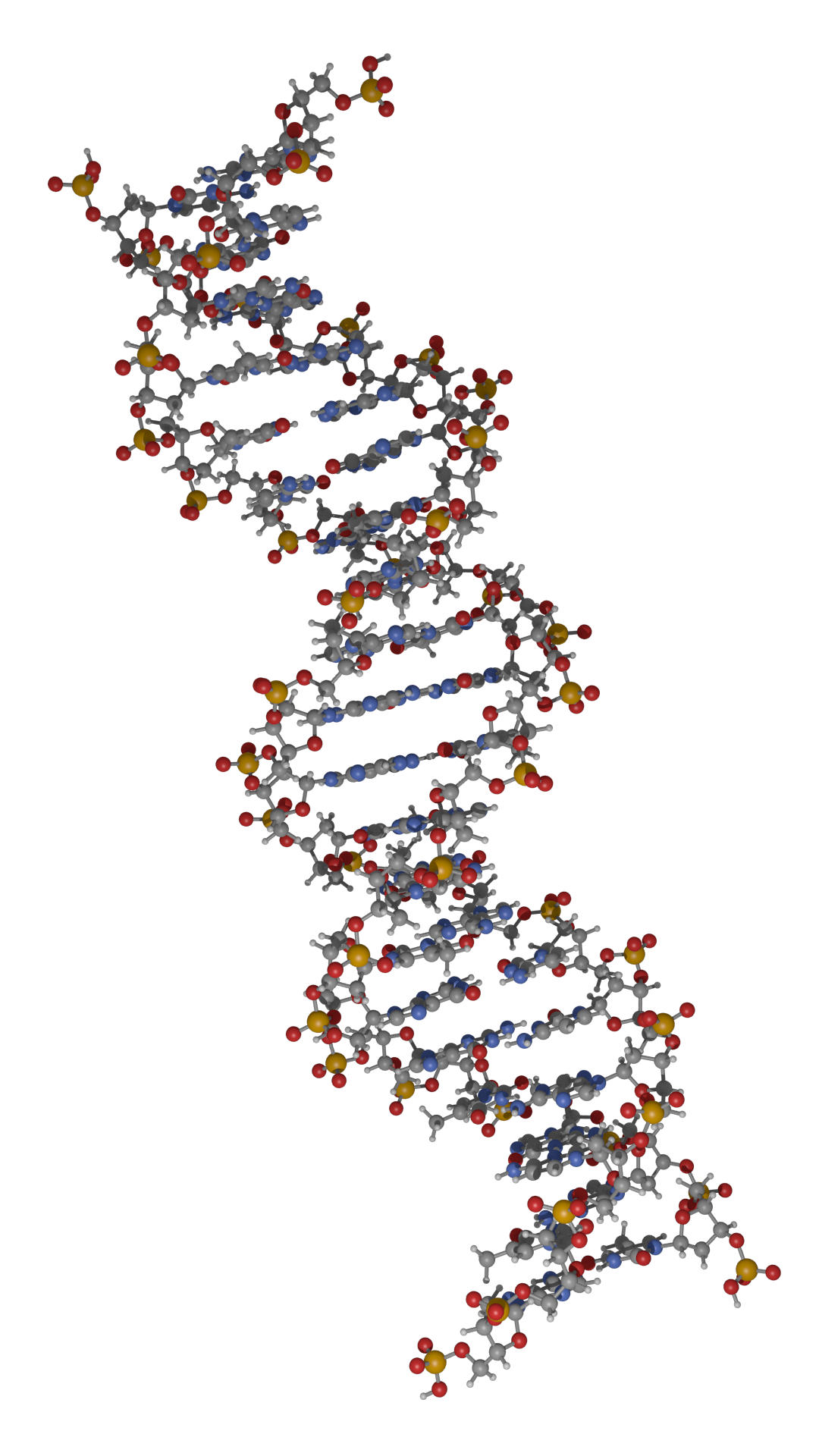
Một phần của phân tử DNA.# |
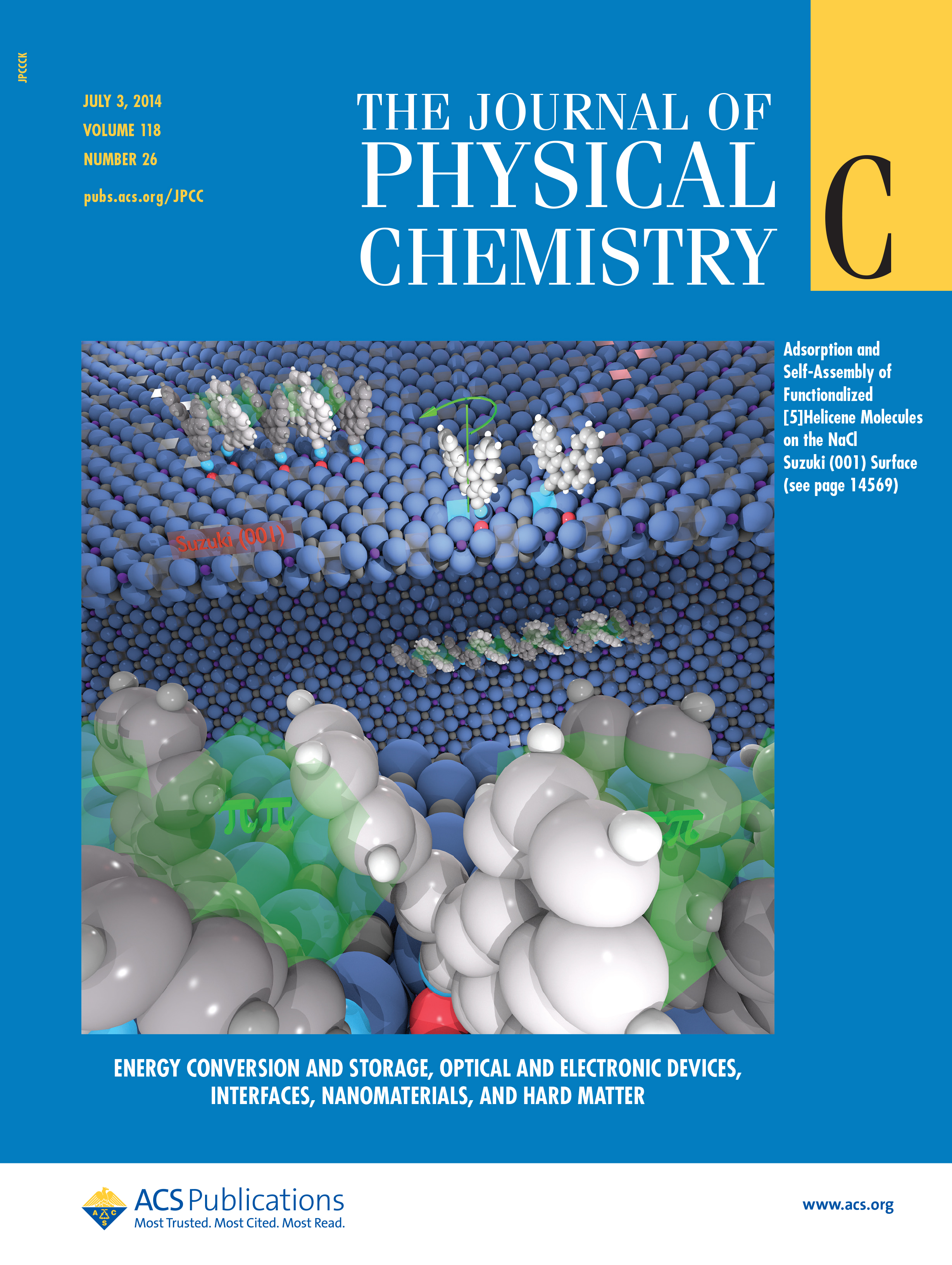
Các phân tử helicene được hoạt động [5] trên bề mặt NaCl(001) (Clemens Barth và cộng sự. -- Liên kết đến ấn phẩm (Link to publication)).# |
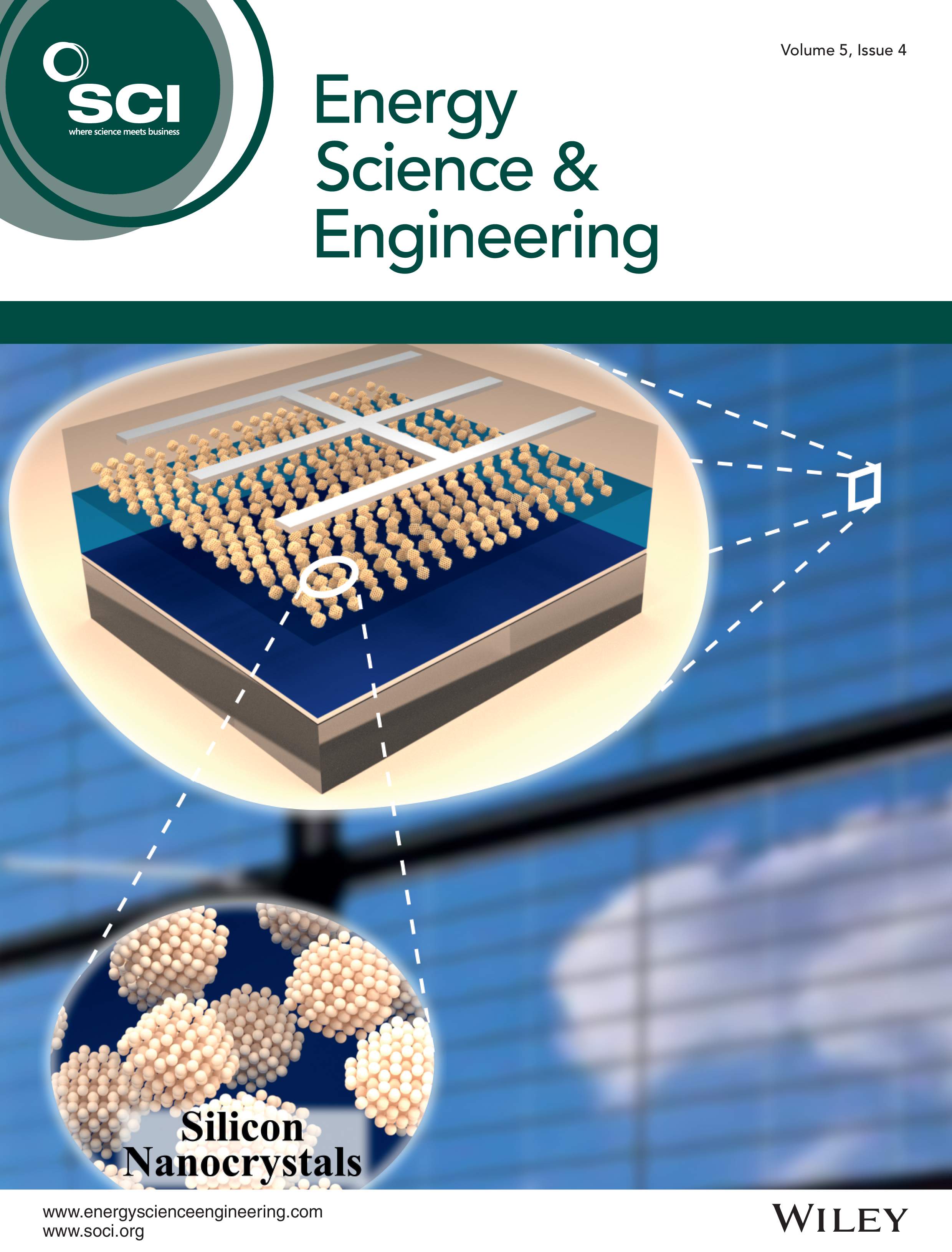
Cấu trúc pin mặt trời nhằm nhấn mạnh các đặc tính của nano tinh thể silicon được lắng đọng bằng hệ thống phun xung (Mickael Lozac'h và cộng sự. -- Liên kết đến ấn phẩm (Link to publication)).# |
Video này (This video) được tạo bởi Sébastien Coget (nhà nghiên cứu chịu trách nhiệm: Frank Palmino) tại Học viện Femto-ST (Femto-ST institute) ở Besançon (Pháp). Bộ phim chứng minh rằng với Blender, những bộ phim chuyên nghiệp có thể được thực hiện dành cho nghiên cứu. Nó được kết xuất bằng Cycles.